
Hoy hablaremos sobre lo que está sucediendo enInstalación de Chrome OS en la computadora y si es posible. Cabe señalar que Google no permite que su sistema operativo esté fuera del alcance de las computadoras portátiles afiliadas a Samsung. Por esta razón, probar la plataforma en una PC no es fácil.
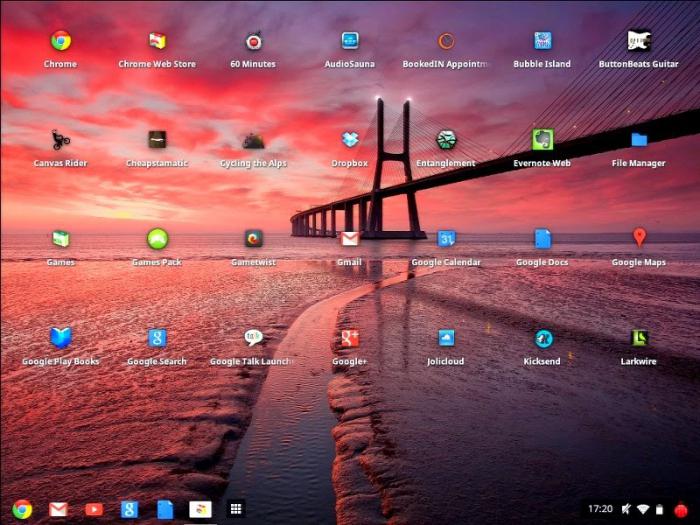

Entonces, en el caso de Chrome OS, la instalación en una PCllevado a cabo de la siguiente manera. Descargue la distribución del sistema. Abra el archivo ZIP descargado y guarde el archivo IMG en un directorio separado. Descargue el programa Image Writer y ejecute el EXE. Insertamos la unidad flash USB en la PC y le escribimos el archivo IMG usando la aplicación. Todos los datos en medios extraíbles serán destruidos. El siguiente paso es lanzar la plataforma Chrome OS. Reiniciamos la computadora e ingresamos al BIOS. Instale USB como la primera fuente de arranque. La descarga se realizará primero con Chrome OS. El proceso es mucho más lento que con equipos patentados. El hecho es que allí la plataforma está instalada en el SSD, en nuestro caso se usa USB. Eso es todo, implementamos Chrome OS, la instalación en la computadora se completó con éxito.


Insertamos el disco en USB.Conectamos a la computadora portátil un Internet por cable. Si tiene Wi-Fi, active el punto de acceso. Enciende la computadora portátil. Entramos en el BIOS. Configure el inicio desde medios extraíbles. Como puede ver, la instalación en una computadora y un dispositivo portátil en Chrome OS es muy similar a este punto. Entonces, continuemos. Reinicia la laptop. Si todo se hace correctamente, lo primero que aparece en la pantalla es la pantalla de inicio del proyecto de Chrome OS. A continuación, aparecerá la ventana "Continuar". Aquí tenemos que elegir una conexión de red, diseño e idioma. Después de eso, haga clic en "Continuar". Se abrirá la ventana de inicio de sesión. En este punto, ingrese las credenciales de su cuenta de Google. Después de lo cual presionamos el botón "Iniciar sesión". Habrá un procedimiento de verificación. Si el sistema aprueba la autorización, será posible proceder a la selección de un avatar. Puede especificar cualquier imagen o usar una cámara de computadora portátil para configurar una foto personal. Por lo tanto, se implementará el lanzamiento y procederemos a trabajar en la plataforma.

Sin embargo, más adelante veremos cómo instalar ChromeOS como plataforma principal para el disco duro. El proceso no es muy complicado. El sistema necesita solo unos minutos para transferir datos desde medios extraíbles al HDD. Entonces, arrancamos desde la unidad flash USB y llamamos a la consola del sistema presionando el atajo de teclado Ctrl + Alt + T. Ingrese el comando de shell en la ventana. Presione la tecla Enter. Esperamos hasta que el sistema responda e ingrese la siguiente línea: / usr / sbin / chromeos-install. Presiona "Enter". El sistema solicitará permiso para instalar la plataforma. Confirmamos nuestras intenciones. Para hacer esto, en el cuadro de diálogo correspondiente, presione la tecla "y" en el teclado, luego "Enter". En el siguiente paso, el ensamblado de Dell le pedirá una contraseña. Tecleamos el código incorporado: dell1234. Presione la tecla Enter. La plataforma Chrome OS comenzará la instalación y, después de unos minutos, será posible iniciar el sistema desde el disco duro. Después de completar el procedimiento, apague la computadora portátil y retire la unidad del puerto USB.
Cabe señalar que en Chrome OS, la instalaciónLos programas, juegos y todo tipo de extensiones se llevan a cabo a través de una tienda especial de la empresa Google. El acceso al sistema de archivos principal se puede obtener a través del administrador incorporado. La instalación de extensiones puede aumentar significativamente las capacidades de esta herramienta. También hay acceso a cualquier servicio web en la nube: tanto Google como empresas de terceros.
Chrome OS es fácil de usar ytrabajo rapido. Usando un dispositivo basado en la plataforma descrita, siempre tendrá acceso a cualquier información o puede usar el servicio web necesario. El último paso es devolver la unidad flash a su estado original utilizando HPUSBDisk.


























